Win7自动检测设置浏览器更新的方法
日期:2024-10-31 / 人气: / 来源:www.hnemwl.com
我们在使用浏览器的时候,都是可以设置自动更新浏览器的,或者设置提醒自己但不更新。那Win7系统的怎样设置自动检测浏览器更新呢?有什么方法?今天,小编就和大家说一下Win7自动检测设置浏览器更新的方法。
具体步骤如下:
1、利用此策略设置,可管理Internet Explorer 是否在Internet中检查较新版本。如果将Internet Explorer 设置为执行上述操作,则会每隔大约30天执行一次检查,并且当有新版本可用时会提示用户安装新版本。
2、如果启用此策略设置,则Internet Explorer 会每隔大约30天在Internet中检查一次新版本,并在有新版本可用时提示用户下载新版本。
3、如果禁用此策略设置,则Internet Explorer 不会在Internet中检查浏览器的新版本,因此也不会提示用户安装新版本。
4、如果不对此策略设置进行配置,则Internet Explorer 不会在Internet中检查浏览器的新版本,因此也不会提示用户安装新版本。
5、首先利用电脑自带的组合键Win+R打开运行,然后输入gpedit.msc打开计算机的本地组策略编辑器。

6、然后打开用户配置选项。

7、在管理模块中的所有设置中找到自动检测浏览器的更新。

8、然后右键编辑,可以根据的需要来进行配置。
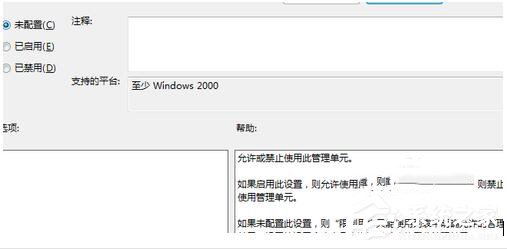
Win7自动检测设置浏览器更新的方法就给大家详细介绍到这里了。如还不知道怎么设置自动检测浏览器更新的用户,可以参考一下上述的内容,看了也许你就知道怎么设置了。
作者:www.hnemwl.com
推荐内容 Recommended
- Win11兼容性怎么样?Win11兼容性高吗11-02
- 在Win11中任务栏位置不能改变怎么办11-02
- Win11删除系统文件如何恢复?Win11删11-02
- Win7系统提示当前页面的脚本发生错11-02
- Win7 Loader怎么用?Win7激活工具Load11-02
- Win10升级助手无法运行怎么办?Wi11-02



